Пратите све дозволе на вашој мрежи помоћу ових алата
- Да бисте надгледали извештај о НТФС дозволама, биће вам потребан одговарајући софтвер за целу организацију.
- Постоји много професионалних, али и бесплатних апликација које вам могу помоћи у томе.
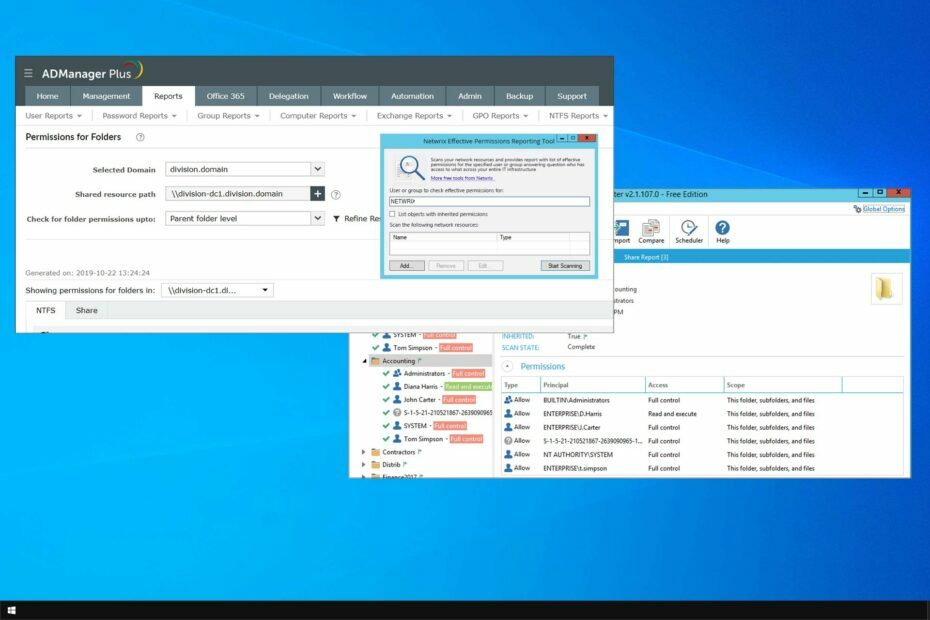
- Креирајте више корисничких налога у једном потезу
- Измените атрибуте више корисника одједном помоћу увоза ЦСВ датотеке
- Омогућите или онемогућите кориснике и подесите датуме истека налога за кориснике групно
- Промените лозинке једног или више корисника
Управљајте свим Ацтиве Дирецтори (АД) процесима и токовима рада помоћу једног алата!
Системске дозволе су важне и ако желите да их држите на оку, мораћете да користите софтвер за извештаје о дозволама НТФС.
За личне кориснике препоручујемо коришћење
софтвер за активности хард диска пошто има мање напредне функције које су погодније за кућне кориснике. Многи алати вам могу помоћи да надгледате своје дозволе, али данас ћемо вам показати оне најбоље које можете да користите.Који је најбољи софтвер за извештај о НТФС дозволама?

Ако тражите софтвер за извештавање о НТФС дозволама, онда је АДМанагер Плус неопходан. Софтвер вам омогућава да са лакоћом прегледате дозволе за фасцикле.
Поред тога, можете лако да подесите, прилагодите или уклоните дозволе да бисте спречили неовлашћени приступ партицијама. Ако је потребно, можете лако да прегледате извештаје о контроли приступа и дозволама.
Такође можете да извозите дозволе у Екцел или да аутоматизујете извештавање о дозволама. Софтвер је једноставан за коришћење и можете са лакоћом да конфигуришете своје дозволе из корисничког интерфејса.
Све у свему, софтвер нуди невероватне функције и као такав је савршен за све професионалце који желе да виде своје извештаје о НТФС дозволама.
Остале сјајне карактеристике:
- Додељивање корисника у АД, Екцханге, Гоогле Воркспаце, Оффице 365 и Скипе фор Бусинесс
- АД масовно управљање корисницима
- Управљање лозинкама активног директоријума
- Извештаји корисника Ацтиве Дирецтори-а
- Контролисана аутоматизација

МанагеЕнгине АДМанагер Плус
Ако желите да управљате дозволама за приступ у својој организацији, АДМанагер Плус је прави избор за вас.

Да бисте видели извештај о НТФС дозволама, није вам потребан скуп софтвер, посебно ако користите алате као што је Цјвдев НТФС Пермиссионс Репортер.
Софтвер долази са једноставним и минималистичким корисничким интерфејсом који ће вам помоћи да са лакоћом пронађете жељена подешавања. Уз то, имаћете могућност да лако прегледате чланове групе, као и да пријавите дозволе за било који директоријум.
Можете да извезете своје извештаје у ХТМЛ формат ради лакшег прегледа ако то изаберете. Постоји и стандардна верзија која долази са одређеним напредним функцијама као што су додатни формати за извоз извештаја.
Ова верзија такође има подршку командне линије, могућност креирања филтера, могућност упоређивања извештаја и обавештења е-поштом када се извештај заврши.
Све у свему, то је једноставан и моћан алат, тако да је одличан избор ако имате буџет.
Остале сјајне карактеристике:
- Једноставан кориснички интерфејс
- Брзе перформансе
- Могућност извоза извештаја у ХТМЛ и другим форматима
- Извештавање путем е-поште
- Подршка командне линије
⇒ Набавите Цјвдев НТФС Пермиссионс Репортер
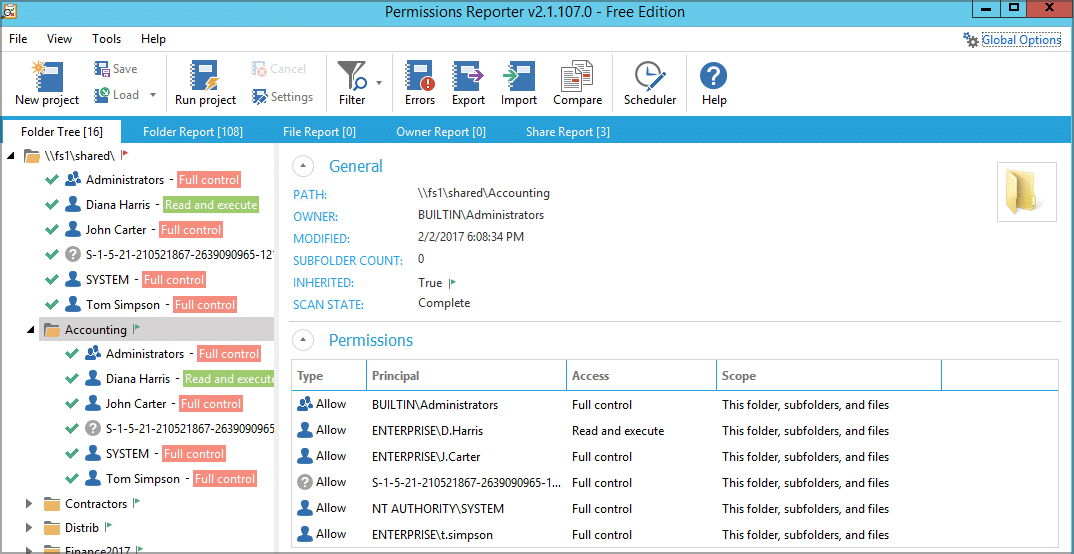
Ако вам је потребан једноставан алат са елегантним интерфејсом да бисте видели извештај о НТФС дозволама, не тражите даље. Прва ствар коју ћете приметити у вези са овим софтвером је његов интерфејс једноставан за коришћење који вам омогућава да приступите свим функцијама са само неколико кликова.
Користећи овај алат, можете да видите дозволе за све фасцикле у табели или хијерархијском приказу стабла. Извештаји о дозволама и информације у вези са власништвом над датотекама су такође доступни и лако доступни.
Апликација такође подржава евидентирање грешака, као и извоз ХТМЛ података, што вам омогућава да лако прегледате своје извештаје. Што се тиче Про верзије, она нуди извоз у друге формате, напредно филтрирање, планер, компресију извештаја и подршку командне линије.
Стручни савет:
СПОНЗОРИСАНИ
Неке проблеме са рачунаром је тешко решити, посебно када су у питању оштећена спремишта или Виндовс датотеке које недостају. Ако имате проблема да поправите грешку, ваш систем је можда делимично покварен.
Препоручујемо да инсталирате Ресторо, алат који ће скенирати вашу машину и идентификовати у чему је грешка.
Кликните овде да преузмете и почнете да поправљате.
НТФС Пермиссион Репортер нуди одличне функције чак и у бесплатној верзији, тако да вреди проверити.
Остале сјајне карактеристике:
- Једноставан и пријатељски интерфејс
- Бесплатна верзија је такође доступна
- Подршка за аутентификацију
- Интеграција е-поште
- Могућност увоза постојећих података извештаја
⇒ Набавите НТФС Пермиссион Репортер

Користећи овај софтвер, можете осигурати да сви запослени имају одговарајуће дозволе у вашој компанији. Помоћу њега можете лако да видите извештаје о дељењу датотека и Ацтиве Дирецтори-у и прегледате права приступа за сваког корисника.
Ако је потребно, увек можете опозвати одређена права приступа корисницима у вашој компанији директно из софтвера. На тај начин можете смањити ризик од нарушавања безбедности и губитка података у вашој организацији.
Софтвер је доступан бесплатно, па га слободно преузмите и подигните безбедност ваше компаније на потпуно нови ниво помоћу Нетврик алатке за извештавање о ефективним дозволама.
Остале сјајне карактеристике:
- Све функције су доступне бесплатно
- Могућност лаког прегледа чланства и дозвола
- Лако опозовите права приступа
- Функција извештавања
⇒ Набавите Нетврик ефективну алатку за извештавање о дозволама
- 6 најбољих софтвера за блокирање УСБ-а за безбедност и заштиту портова
- РобоФорм вс Битварден: Упоређена безбедност и приступачност
- НЕТ ХЕЛПМСГ 2250: Шта је и како то поправити
- ЛастПасс против РобоФорма: Ево шта су наши тестови открили
- 5 најбољих Виндовс Сервер ДДОС заштитних алата за 24/7 непрекидног рада

Још један софтвер који заслужује да се спомене је ФолдерСецуритиВиевер, а помоћу овог алата можете лако да генеришете извештаје о дозволама. На тај начин можете видети дозволе за све фасцикле на рачунару.
Софтвер вам такође омогућава да видите извештаје о дељењу на свим серверима на вашој мрежи. То није све, такође можете да видите извештаје власника или фасцикли за све директоријуме. Ако желите да сачувате своје извештаје, могуће је да их извезете у ХТМЛ формату.
Одређене функције нису доступне у бесплатној верзији, па ако, на пример, желите да видите извештаје о корисничким дозволама, мораћете да купите лиценцу. Исто важи и за извоз КСЛС или ЦСВ извештаја.
Све у свему, ова апликација нуди пристојне функције и одлична је опција ако желите да видите извештај о НТФС дозволама.
Остале сјајне карактеристике:
- Извештаји о дозволама, дељењу, фолдерима и власницима
- Извоз у ХТМЛ, КСЛС и ЦСВ
- Могућност чувања и учитавања извештаја
- Поређење извештаја
- Интерфејс командне линије
⇒ Набавите ФолдерСецуритиВиевер
Постоји много одличних алата за преглед извештаја о НТФС дозволама на вашем рачунару и препоручујемо вам да испробате све апликације поменуте у овом водичу.
Ако вам је потребан сличан софтвер за надгледање ваше мреже, предлажемо да користите један од ових апликације за надгледање мреже отвореног кода.
Да ли нам је недостајао ваш омиљени софтвер? Обавестите нас у одељку за коментаре испод.
Још увек имате проблема? Поправите их овим алатом:
СПОНЗОРИСАНИ
Ако горњи савети нису решили ваш проблем, ваш рачунар може имати дубље проблеме са Виндовс-ом. Препоручујемо преузимање овог алата за поправку рачунара (одлично оцењено на ТрустПилот.цом) да им се лако позабавите. Након инсталације, једноставно кликните на Започни скенирање дугме, а затим притисните на Поправи све.
